Excel에서 선 그래프를 만드는 방법

Excel은 데이터를 투영하는 수단으로 다양한 그래프를 제공합니다. 각 그래프에는 고유한 특성이 있으므로 데이터가 올바른 그래프와 함께 표시될 때 더 의미가 있습니다.

Microsoft Word는 주로 텍스트와 함께 작동하지만 보고��나 기사를 돋보이게 하려면 아트가 필요할 때가 있습니다. 그림, 도형, 차트 등을 추가하는 것은 쉽지만 손으로 그리는 것은 어떻습니까?
Word의 펜 도구는 텍스트에 표시하거나 그리는 데 필요한 것입니다. 다음은 각각이 수행할 수 있는 작업과 프로젝트에 도움이 되는 방법입니다.
잉크 도구라고도 하는 이 도구는 그리기 탭에 있으며 SmartArt 또는 3D 모델에 던지는 것보다 더 섬세한 작업에 사용됩니다. 기본적으로, 키보드보다 더 빠르게 펜 도구를 사용하여 문서를 표시하고 향상시킬 수 있습니다.

Word에서 사용자 지정 표지를 만드는 것과 같은 예술적인 작업 은 이러한 도구의 이점을 실제로 활용할 수 있습니다. 예를 들어 책을 디자인할 때 아트웍이 어디로 가야 하는지 정확히 지정할 수 있습니다. 작성자가 화면에 직접 서명하도록 할 수도 있습니다.
Microsoft 자체에서 설명 하듯이 펜은 태블릿이나 스마트폰, 모든 터치스크린에서 작업할 때 특히 유용합니다. 손가락, 스타일러스 또는 마우스를 사용하여 모양과 마인드 맵을 스케치하고, 기호를 그리는 방법을 보여주고, 숙제를 표시하고, 수학을 삽입할 수도 있습니다.
다른 색상과 두께로 설정할 수 있는 두 개의 펜과 지우개를 사용할 수 있습니다. 예를 들어 색상 코딩에 적합합니다. 작업하면서 쉽게 전환할 수 있습니다.
같은 방식으로 사용자 지정할 수 있는 형광펜 도구도 있습니다. 표시를 정확하게 하려면 텍스트에 맞추기 설정 을 활성화할 수 있습니다 . 그러면 모든 하이라이트가 멋지고 직선적일 것입니다.
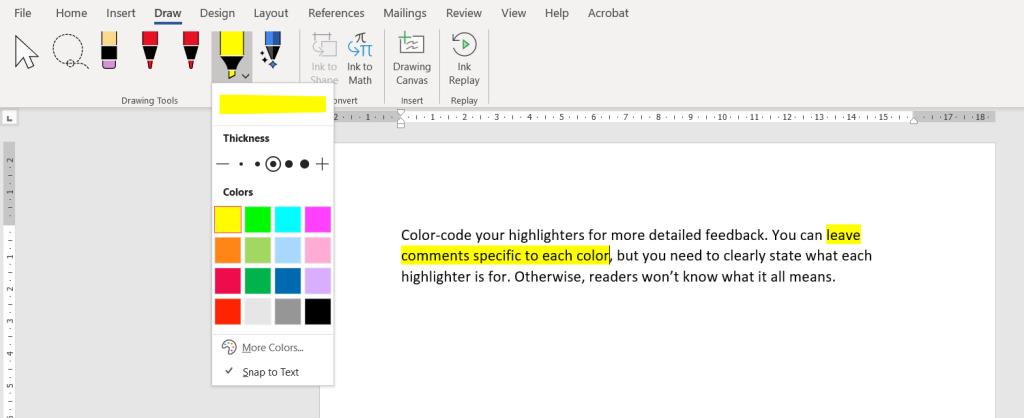
Microsoft Word의 일반적인 검토 도구를 사용할 수 없거나 잘 되지 않는 경우 Action Pen을 사용해 보십시오 . 스타일러스를 사용하면 훨씬 더 자연스럽게 느껴질 수 있는 특정 방식으로 문서를 표시하여 문서를 편집할 수 있습니다.
먼저 액션 펜 아이콘 을 클릭 하면 변경 내용 추적 을 활성화하는 옵션 과 다양한 제스처에 대한 안내가 제공됩니다.
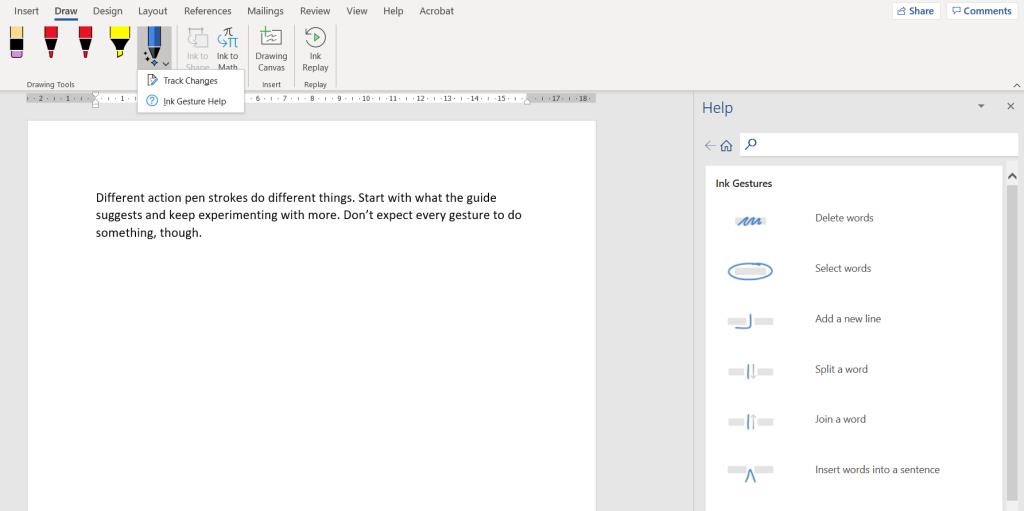
예를 들어, 단어와 기호를 삭제하거나 추가할 수 있습니다. 새 줄을 시작하고 텍스트를 선택하여 수정할 수 있습니다. 올바른 위치에 가장 단순한 표시를 하면 이 모든 것이 가능합니다.
결과적으로 편집이 더 쉽고 빠릅니다. 다음은 전문 Word 문서에 대한 간단한 설계 규칙 것은 영원히 취할 필요가 없습니다.
펜을 선택하면 잉크를 모양으로 아이콘을 사용할 수 있습니다. 이를 통해 정사각형, 원, 삼각형 등 원하는 모양을 그리고 더 보기 좋은 버전으로 자동 변환할 수 있습니다.
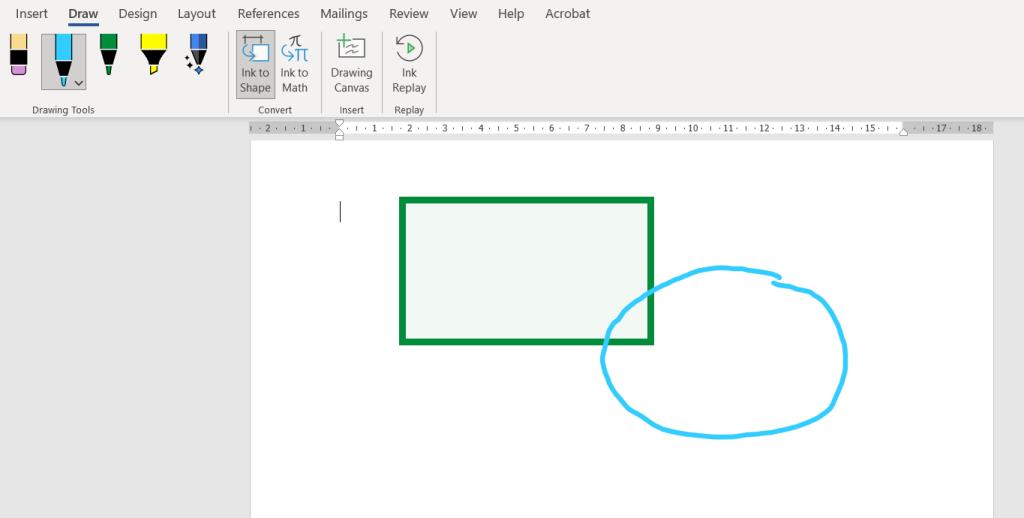
그런 다음 선택 포인터를 사용하여 모양을 이동, 크기 조정 및 정렬할 수 있습니다. 모양을 제거하려면 모양을 선택하고 백스페이스 키 또는 Delete 키를 누르기만 하면 됩니다.
다음은 펜 도구의 더 인상적인 기능입니다. 항상 활성화 되어 있는 Ink to Math 아이콘 을 클릭합니다 . Math Input Control 이라는 작은 창이 나타납니다 .
마우스나 손가락으로 도형을 그려 수학적 표현을 만듭니다. 동시에 Word는 도형이 디지털 숫자와 기호로 바뀌었을 때 표현식이 어떻게 보일지 미리 보여줍니다.
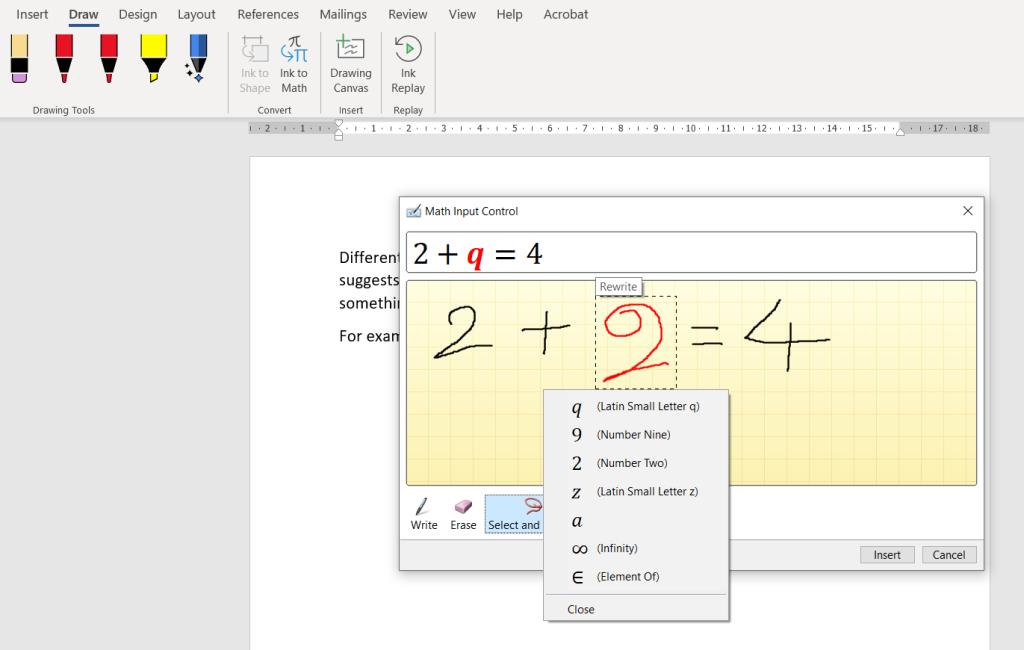
프로그램이 모양을 잘못 읽는 경우 지우고 다시 실행하거나 선택하고 그린 것과 유사한 대안 중에서 선택할 수 있습니다.
완료되면 삽입 을 클릭 합니다. Word는 문서에 식을 별도의 개체로 추가합니다. 이동할 수 있을 뿐만 아니라 다른 방정식 도구의 전체 로드를 열 수 있습니다. 이것은 과학 프로젝트에 적합합니다.
Microsoft Word에서 공간을 잘 활용하는 것은 특히 텍스트뿐만 아니라 시각적 개체를 원할 때 중요합니다. 가로 및 세로 방향을 모두 올바르게 사용하는 방법을 배우는 것과 마찬가지로 예술에 가장 적합한 장소를 선택하는 방법을 알아야 합니다.
펜 도구 덕분에 주변 요소를 표시하지 않도록 그리기 공간의 경계를 설정할 수 있습니다. 이렇게 하려면 그리기 캔버스 를 클릭 하면 커서가 있는 곳에 빈 상자가 자동으로 삽입됩니다.
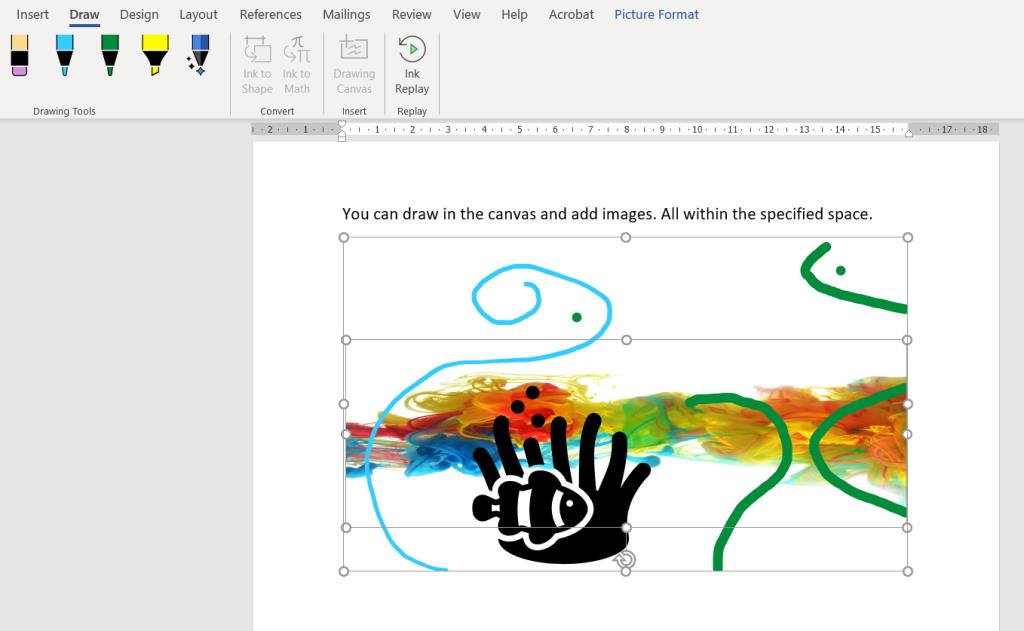
상자를 사용자 정의하고 원하는 이미지를 추가할 수 있습니다. 상자는 거의 모든 것을 테두리 안에 유지합니다. 문서의 나머지 부분에 쏟아지는 무언가를 그리더라도 캔버스는 그 안에 있는 내용을 유지하고 나머지는 모두 지웁니다.
문서의 특정 위치에 아트가 필요할 때 유용합니다. 또는 공동 작업할 때 캔버스를 설정하고 팀원들에게 캔버스를 사용하도록 요청할 수 있으므로 문서의 나머지 부분에 영향을 미칠까 걱정하지 않아도 됩니다.
기억해야 할 또 다른 흥미로운 펜 도구는 잉크 재생 입니다. 무언가를 그린 후 아이콘을 클릭하면 Word에서 작업을 빠른 애니메이션으로 다시 실행합니다. 또한 조금씩 되감고 전달할 수도 있습니다.
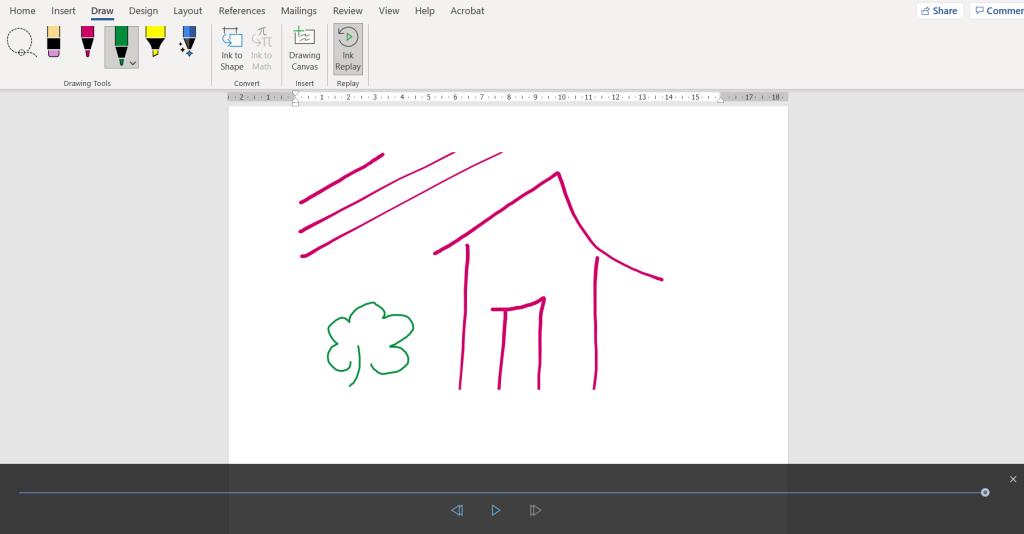
지금까지 이 기능이 전부였지만 예를 들어 온라인 미술 수업을 가르칠 때 유용할 수 있습니다. 학생들은 당신이 한 일을 다시 보고 당신의 행동을 따를 수 있습니다.
마지막으로 포인터와 올가미라는 두 가지 선택 도구가 있습니다. 첫 번째 옵션은 문서 내의 단일 개체 또는 다른 요소와 상호 작용하는 데 적합합니다. 두 번째는 주로 잉크 스트로크를 활성화하기 위한 것이지만 캔버스 내에서는 활성화되지 않습니다.
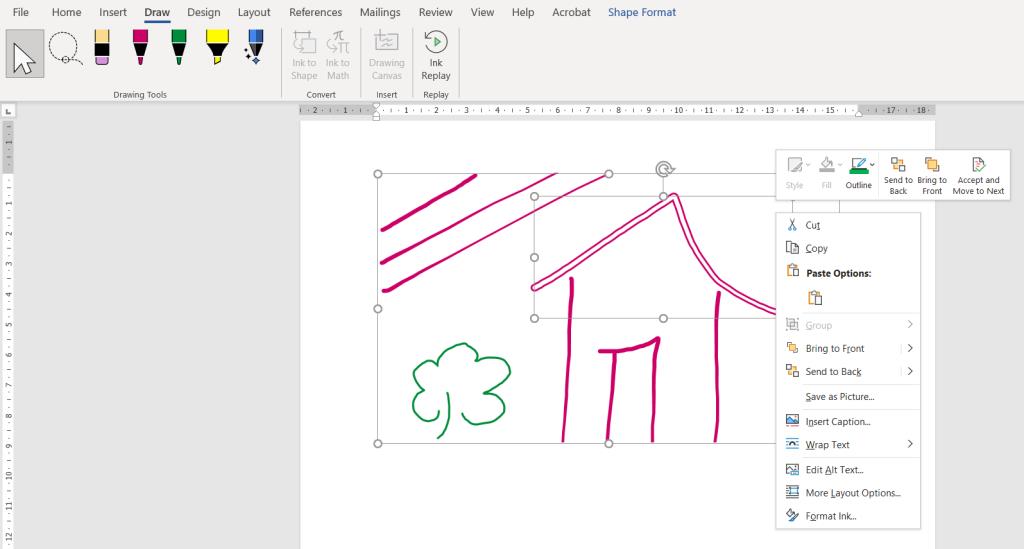
도면을 선택하면 조정할 수 있습니다. 크기를 조정하거나 더 나은 위치로 이동합니다. 색상이나 두께를 변경합니다. 문서의 모든 요소를 생산적으로 결합하여 원하는 모양을 문서에 제공하는 데 필요한 작업을 수행하십시오.
펜 및 잉크 도구는 Word의 기능에 새로 추가된 기능입니다. 스케치로 글을 꾸미거나 이동 중에 모바일 장치로 작업하고 싶다면 워드 프로세싱 생활을 훨씬 쉽고 재미있게 만들 수 있습니다.
Microsoft Word의 장점은 문서를 나만의 것으로 만들 수 있는 다양한 방법을 제공한다는 것입니다. 머리글만으로도 모든 종류의 시각적 개체와 텍스트를 결합하여 보고서에서 가장 눈길을 끄는 부분이 될 수 있습니다. 모든 도구에 대해 알아보고 창작물로 독자들에게 깊은 인상을 남깁니다.
Excel은 데이터를 투영하는 수단으로 다양한 그래프를 제공합니다. 각 그래프에는 고유한 특성이 있으므로 데이터가 올바른 그래프와 함께 표시될 때 더 의미가 있습니다.
집에서 일하거나 원격으로 공부하는 사람들이 증가하는 추세입니다. 그 결과 온라인 학습 플랫폼과 이들이 제공하는 과정이 크게 성장했습니다.
Excel 스프레드시트의 변경 내용을 추적하면 다른 사람들이 파일을 더 쉽게 업데이트하거나 검토할 수 있습니다. 또한 모든 변경 사항을 추적하려는 경우에도 유용합니다. 변경 내용 추적 명령은 Microsoft Excel 이전 버전의 검토 탭에서 쉽게 찾을 수 있습니다. 그러나 귀하와 귀하의 팀은 최신 버전에서 설정하기 어려울 수 있습니다.
Outlook 이메일을 PDF로 저장해야 하지만 어떻게 저장해야 하는지 잘 모르십니까? 생각만큼 명확하지 않지만 방법을 알면 여전히 쉽게 수행할 수 있습니다.
Google은 검색 엔진뿐만 아니라 직장 협업과 관련하여 상당한 발전을 이루었습니다. 이 회사에는 팀이 워크플로를 향상시키는 데 사용할 수 있는 여러 앱과 기능이 있으며, 그 중 많은 부분이 다른 앱과 쉽게 통합할 수 있습니다.
엑셀을 많이 사용하신다면 LOOKUP 기능을 많이 사용하셨을 것입니다. 익숙하지 않은 경우 LOOKUP 함수는 단일 행이나 열을 검색하여 다른 행이나 열에서 특정 값을 찾는 데 사용됩니다.
매일 수십억 개의 이메일이 송수신됩니다. 이메일을 올바른 방법으로 시작하면 메시지를 돋보이게 하고 이메일의 분위기를 좋게 만들 수 있습니다.
프리랜서는 이제 LinkedIn에서 작업 프로젝트를 찾을 수 있습니다. 인기 있는 전문 소셜 네트워크는 전문가에게 단순히 기술과 경험을 광고할 수 있는 도구를 제공하는 것 이상으로 플랫폼에서 일자리를 찾을 수 있는 기회를 제공하고 있습니다.
OneNote는 Windows 사용자를 위한 메모 작성 앱입니다. 새로운 업데이트를 통해 이제 기능이 풍부하고 인터페이스가 개선되었습니다. 그러나 오류가 없는 것은 아닙니다. 종종 앱에서 부적절한 동기화, 파일이 전혀 열리지 않거나 파일이 읽기 전용으로 열리는 것을 볼 수 있습니다.
수년 동안 Grammarly는 문법 편집기 시장을 지배해 왔습니다. 작가로서 얻을 수 있는 최고의 도구 중 하나입니다. 그러나 Microsoft는 기회를 찾아 Office 365 사용자를 위한 대안으로 Microsoft Editor를 출시했습니다.
계획에 너무 많은 프로젝트가 있는 경우 조직화하고 정보를 제공하는 것이 어려울 수 있습니다. 프로젝트 포트폴리오 관리 도구를 사용하면 각 프로젝트를 개별적으로 살펴보는 시간 소모적인 작업에서 벗어날 수 있습니다. 모든 중요한 기록을 한곳에 표시하여 수정 프로세스를 쉽게 만듭니다.
이 작업, 프로젝트 및 팀 관리 앱에는 생활에서 편리하게 적용할 수 있는 몇 가지 흥미로운 기능이 있습니다. 임시 개인 사용 사례는 ClickUp 구독에 가치를 더합니다. 주방 레시피부터 SNS 게시물까지, ClickUp은 다양한 공간에 적용할 수 있습니다.
점점 더 많은 사람들이 재택근무를 하고 있습니다. 처음에는 정말 멋지게 들립니다. 목욕 가운을 입고 일하고, 아이들과 더 많은 시간을 보내고, 자신의 시간을 지킬 수 있습니다. 하지만 단점도 있습니다.
시장에는 생산성을 높이는 데 도움이 되는 많은 앱이 있습니다. 일부는 무료이고 다른 일부는 유료입니다. 이 모든 것에도 불구하고, 당신은 그들로부터 많은 것을 얻지 못할 수도 있습니다. 일부는 너무 기술적이고 다른 일부는 너무 단순합니다.
나이를 몇 년으로 표시합니까? 간단해 보일 수 있지만, 자칫하면 당황할 수 있습니다. 마찬가지로, 생년월일로부터 정확한 나이를 알려면 훨씬 더 신중해야 합니다.
Asana에 대해 배워야 할 한 가지는 프로젝트를 사용하여 팀의 생산성을 높이는 방법입니다. Asana 프로젝트 관리를 사용하면 오래된 스프레드시트, 긴 이메일 스레드, 동일한 정보를 반복하는 긴 회의를 피할 수 있습니다.
비즈니스 세계는 21세기에 걸쳐 극적으로 변화했으며 이제 팀이 여러 위치에 분산되어 있는 것을 보는 것은 드문 일이 아닙니다. 또한 회사는 일반적으로 이동 중에 여러 프로젝트를 수행하므로 모든 것을 추적하기가 어렵습니다.
이메일 보관은 받은 편지함을 깔끔하게 유지하는 가장 좋은 방법 중 하나입니다. Outlook에서 이 작업을 수행하려는 경우 운이 좋습니다. 웹용 Outlook과 데스크톱용 Outlook을 사용하면 전자 메일을 쉽게 보관할 수 있습니다.
요즘에는 거의 모든 스마트 장치를 사용하여 파일과 eBook을 열고 읽을 수 있습니다. 그러나 eBook을 읽기에 이상적인 장치로서 Kindle 장치를 능가하는 것은 없습니다.
로고는 브랜드와 고객 간의 연결을 구축하는 데 도움이 되므로 관련성 있고 눈에 잘 띄어야 합니다. 창의성, 디자인 기술 및 능숙한 실행이 필요한 브랜드 전략의 중심이 되는 경우가 많습니다. 기업은 효과적인 로고를 위해 많은 비용을 지불할 준비가 되어 있습니다. 따라서 로고 디자인은 수익성 있는 프리랜서 공연 또는 부업 옵션이 되었습니다.
Excel은 데이터를 투영하는 수단으로 다양한 그래프를 제공합니다. 각 그래프에는 고유한 특성이 있으므로 데이터가 올바른 그래프와 함께 표시될 때 더 의미가 있습니다.
집에서 일하거나 원격으로 공부하는 사람들이 증가하는 추세입니다. 그 결과 온라인 학습 플랫폼과 이들이 제공하는 과정이 크게 성장했습니다.
Excel 스프레드시트의 변경 내용을 추적하면 다른 사람들이 파일을 더 쉽게 업데이트하거나 검토할 수 있습니다. 또한 모든 변경 사항을 추적하려는 경우에도 유용합니다. 변경 내용 추적 명령은 Microsoft Excel 이전 버전의 검토 탭에서 쉽게 찾을 수 있습니다. 그러나 귀하와 귀하의 팀은 최신 버전에서 설정하기 어려울 수 있습니다.
Outlook 이메일을 PDF로 저장해야 하지만 어떻게 저장해야 하는지 잘 모르십니까? 생각만큼 명확하지 않지만 방법을 알면 여전히 쉽게 수행할 수 있습니다.
Google은 검색 엔진뿐만 아니라 직장 협업과 관련하여 상당한 발전을 이루었습니다. 이 회사에는 팀이 워크플로를 향상시키는 데 사용할 수 있는 여러 앱과 기능이 있으며, 그 중 많은 부분이 다른 앱과 쉽게 통합할 수 있습니다.
엑셀을 많이 사용하신다면 LOOKUP 기능을 많이 사용하셨을 것입니다. 익숙하지 않은 경우 LOOKUP 함수는 단일 행이나 열을 검색하여 다른 행이나 열에서 특정 값을 찾는 데 사용됩니다.
매일 수십억 개의 이메일이 송수신됩니다. 이메일을 올바른 방법으로 시작하면 메시지를 돋보이게 하고 이메일의 분위기를 좋게 만들 수 있습니다.
프리랜서는 이제 LinkedIn에서 작업 프로젝트를 찾을 수 있습니다. 인기 있는 전문 소셜 네트워크는 전문가에게 단순히 기술과 경험을 광고할 수 있는 도구를 제공하는 것 이상으로 플랫폼에서 일자리를 찾을 수 있는 기회를 제공하고 있습니다.
수년 동안 Grammarly는 문법 편집기 시장을 지배해 왔습니다. 작가로서 얻을 수 있는 최고의 도구 중 하나입니다. 그러나 Microsoft는 기회를 찾아 Office 365 사용자를 위한 대안으로 Microsoft Editor를 출시했습니다.
계획에 너무 많은 프로젝트가 있는 경우 조직화하고 정보를 제공하는 것이 어려울 수 있습니다. 프로젝트 포트폴리오 관리 도구를 사용하면 각 프로젝트를 개별적으로 살펴보는 시간 소모적인 작업에서 벗어날 수 있습니다. 모든 중요한 기록을 한곳에 표시하여 수정 프로세스를 쉽게 만듭니다.


















